Heim >häufiges Problem >Erhalten Sie bevorstehende Kalenderereignisse auf Ihrem iPhone-Sperrbildschirm
Erhalten Sie bevorstehende Kalenderereignisse auf Ihrem iPhone-Sperrbildschirm
- 王林nach vorne
- 2023-12-01 14:21:491231Durchsuche
Auf einem iPhone mit iOS 16 oder höher können Sie bevorstehende Kalenderereignisse direkt auf dem Sperrbildschirm anzeigen. Lesen Sie weiter, um herauszufinden, wie es geht.
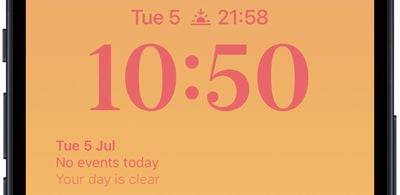
Dank Komplikationen auf dem Zifferblatt sind viele Apple Watch-Benutzer daran gewöhnt, einen Blick auf ihr Handgelenk werfen zu können, um das nächste bevorstehende Kalenderereignis zu sehen. Mit der Einführung von iOS 16 und Sperrbildschirm-Widgets können Sie dieselben Kalenderereignisinformationen direkt auf Ihrem iPhone anzeigen, ohne das Gerät überhaupt zu entsperren.
Das Kalender-Sperrbildschirm-Widget gibt es in zwei Stilen, sodass Sie die Zeit des nächsten bevorstehenden Ereignisses verfolgen oder ein größeres Widget verwenden können, das den Namen des Ereignisses und seine Zeit anzeigt.
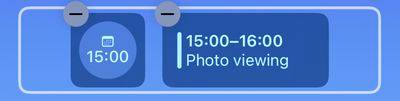
Um mit dem Hinzufügen von Widgets zu beginnen, entsperren Sie Ihr iPhone mit Face ID oder Touch ID, drücken Sie lange auf den Sperrbildschirm, um die Sperrbildschirm-Galerie aufzurufen, und tippen Sie dann auf die Schaltfläche Anpassen. Die folgenden Schritte führen Sie durch den weiteren Prozess.
Kalenderereignisse-Widget zum Sperrbildschirm hinzufügen
- Tippen Sie auf den Rahmen über oder unter der Uhrzeit, um die Widget-Auswahl aufzurufen.
- Tippen Sie oben in der Widget-Auswahl auf das vorgeschlagene Kalenderereignisse-Widget, um es dem ausgewählten Rahmen hinzuzufügen.
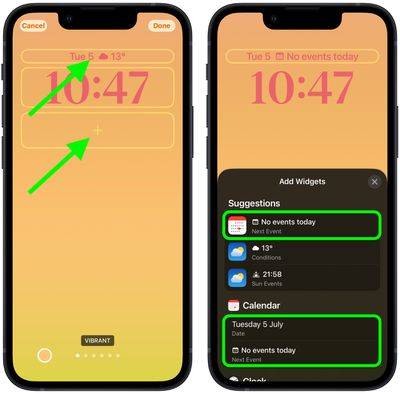
- Sie können auch in der App-Spaltenliste auf Kalender tippen, um aus mehreren Widget-Varianten auszuwählen. Wischen Sie zu dem gewünschten Bild und tippen oder ziehen Sie es dann in den Sucher, um es zu platzieren.
- Nachdem Sie die Anordnung der Widgets abgeschlossen haben, klicken Sie in der oberen rechten Ecke des Bildschirms auf Fertig stellen.
- Klicken Sie auf den aktuellen Sperrbildschirm in der Hintergrundbildgalerie, um ihn zu aktivieren.
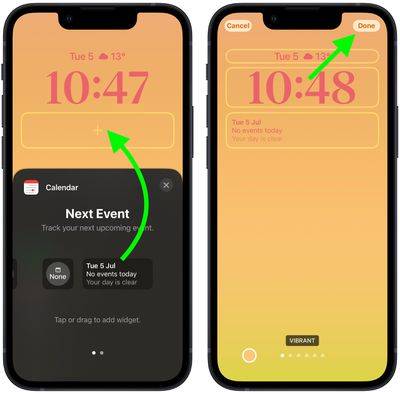
iOS-Entwickler verwenden häufig die WidgetKit-API von Apple, um Widgets für Apps von Drittanbietern zu erstellen. Halten Sie also Ausschau nach ihnen, wenn Sie eine neue App installieren.
Das obige ist der detaillierte Inhalt vonErhalten Sie bevorstehende Kalenderereignisse auf Ihrem iPhone-Sperrbildschirm. Für weitere Informationen folgen Sie bitte anderen verwandten Artikeln auf der PHP chinesischen Website!
In Verbindung stehende Artikel
Mehr sehen- So erstellen Sie eine JSP-Kalendertabelle
- So fügen Sie in Lauii ein Klickereignis zur Datentabelle hinzu
- So lösen Sie das Problem, dass die Uhrzeit auf dem Startbildschirm nicht mehr angezeigt wird
- Wie kann die Gesamtgröße des Computerbildschirms verringert werden, wenn dieser vergrößert wird?
- Führen Sie Sie Schritt für Schritt durch die Entwicklung eines Uni-App-Kalender-Plug-Ins (und dessen Veröffentlichung).

